Como encontrar e substituir rapidamente em várias planilhas ou na pasta de trabalho inteira?
Encontrar e substituir um caractere ou palavra na planilha ativa pode ser fácil para você, mas e quanto a encontrar e substituir em várias planilhas ou na pasta de trabalho inteira? Seguindo este tutorial, você descobrirá os truques.
Encontre e substitua em várias planilhas ou na pasta de trabalho inteira com o prático Kutools para Excel ![]()
Encontre e substitua em várias planilhas ou na pasta de trabalho inteira com o recurso Localizar e Substituir
Encontre e substitua em várias planilhas
1. Pressione a tecla Ctrl para selecionar várias planilhas nas quais deseja encontrar e substituir ao mesmo tempo. Veja a captura de tela:

Dica: Mantendo a tecla Ctrl pressionada, você pode selecionar várias planilhas não adjacentes clicando em cada planilha na barra de guias de Planilha; mantendo a tecla Shift pressionada, você pode selecionar várias planilhas adjacentes clicando na primeira e na última planilha na barra de guias de Planilha.
2. Em seguida, pressione Ctrl + H para abrir a caixa de diálogo Localizar e Substituir, depois digite o texto que deseja substituir no campo Localizar o que e o texto que precisa ser substituído no campo Substituir por. Veja a captura de tela:

3. Clique em Substituir Tudo. Uma janela pop-up aparecerá informando quantas substituições foram feitas. Veja a captura de tela:

4. Clique em OK > Fechar para fechar as caixas de diálogo. Agora os textos foram substituídos.
Encontrar e substituir na pasta de trabalho inteira
1. Pressione Ctrl + H para abrir a caixa de diálogo Localizar e Substituir, digite o texto que deseja substituir no campo Localizar o que e o texto que precisa ser substituído no campo Substituir por. Veja a captura de tela:
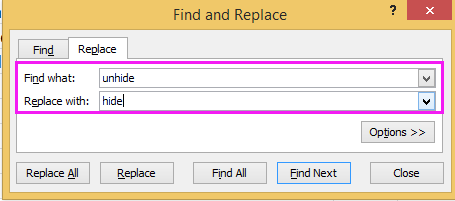
2. Clique em Opções para expandir a caixa de diálogo, depois selecione Pasta de Trabalho na lista suspensa Dentro. Veja a captura de tela:
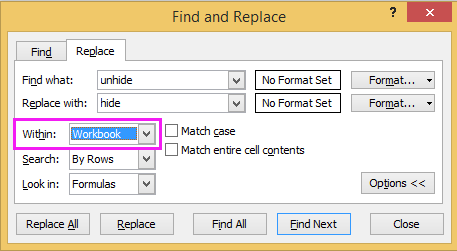
3. Clique no botão Substituir Tudo. Uma nova caixa de diálogo aparecerá mostrando quantas substituições foram feitas.

4. Clique em OK > Fechar para fechar as caixas de diálogo. Então todos os textos especificados foram substituídos em toda a pasta de trabalho.
Encontre e substitua em várias planilhas ou na pasta de trabalho inteira com o prático Kutools para Excel
Com o Kutools para Excel, você pode encontrar e substituir uma palavra em várias planilhas e na pasta de trabalho inteira usando o painel Navegação.
Após instalar gratuitamente o Kutools para Excel, siga os passos abaixo:
1. Abra a pasta de trabalho e clique em Kutools > Navegação para exibir o painel Navegação, depois clique na aba Localizar e Substituir para ir à seção Localizar e Substituir. Veja a captura de tela:

2. Na seção Localizar e Substituir:
(1) Selecione a aba Substituir, digite o texto que deseja substituir no campo Localizar o que e o texto pelo qual deseja substituir no campo Substituir por, selecione o intervalo de escala onde deseja encontrar e substituir o texto na seção Dentro, depois clique em Substituir Tudo para substituí-los. Se você apenas quiser encontrar o texto em várias pastas de trabalho, clique no botão Localizar Tudo, todos os textos serão listados. Veja a captura de tela:

(2) Se você deseja encontrar e substituir em planilhas selecionadas, planilha ativa, pasta de trabalho ativa ou seleção, clique na lista suspensa Dentro, escolha a escala conforme necessário. Veja as capturas de tela:

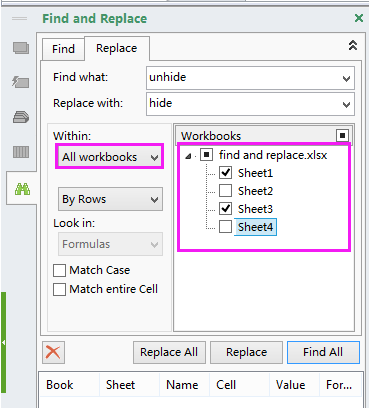
Dica: Se você não consegue encontrar a lista suspensa Dentro e a lista de Pastas de Trabalho, clique no botão expandir para expandir as opções avançadas de Localizar e Substituir. Veja a captura de tela abaixo:

Com o painel Navegação do Kutools para Excel, você pode alternar entre duas planilhas, listar todas as planilhas, colunas e nomes, adicionar imagens ou fórmulas que você geralmente usa aos favoritos e muito mais. Para mais detalhes sobre o painel Navegação, clique aqui.
Observação: Por padrão, os atalhos para habilitar o Localizar e Substituir do Kutools é Win + W, mas se você está familiarizado com o atalho Ctrl + F, você pode ir às configurações para marcar Pressionar Ctrl + F para aplicar Localizar e Substituir do Kutools opção, e então quando você pressionar Ctrl + F, esta Localizar e Substituir caixa de diálogo aparecerá.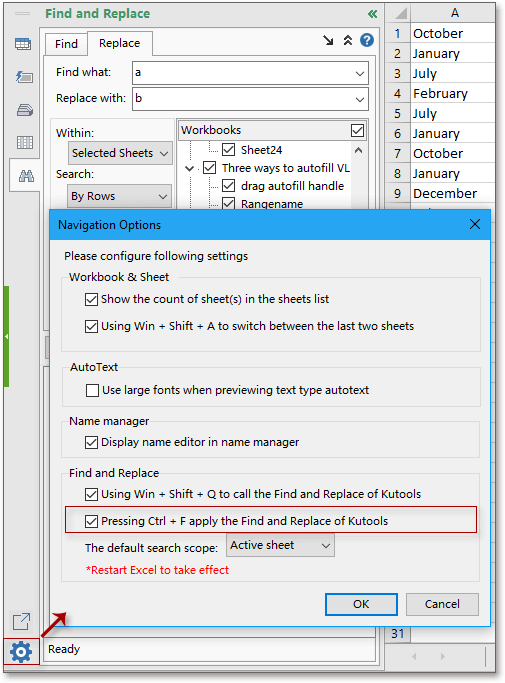
Demonstração: Encontre e substitua em várias planilhas ou na pasta de trabalho inteira com o Kutools para Excel
Melhores Ferramentas de Produtividade para Office
Impulsione suas habilidades no Excel com Kutools para Excel e experimente uma eficiência incomparável. Kutools para Excel oferece mais de300 recursos avançados para aumentar a produtividade e economizar tempo. Clique aqui para acessar o recurso que você mais precisa...
Office Tab traz interface com abas para o Office e facilita muito seu trabalho
- Habilite edição e leitura por abas no Word, Excel, PowerPoint, Publisher, Access, Visio e Project.
- Abra e crie múltiplos documentos em novas abas de uma mesma janela, em vez de em novas janelas.
- Aumente sua produtividade em50% e economize centenas de cliques todos os dias!
Todos os complementos Kutools. Um instalador
O pacote Kutools for Office reúne complementos para Excel, Word, Outlook & PowerPoint, além do Office Tab Pro, sendo ideal para equipes que trabalham em vários aplicativos do Office.
- Pacote tudo-em-um — complementos para Excel, Word, Outlook & PowerPoint + Office Tab Pro
- Um instalador, uma licença — configuração em minutos (pronto para MSI)
- Trabalhe melhor em conjunto — produtividade otimizada entre os aplicativos do Office
- Avaliação completa por30 dias — sem registro e sem cartão de crédito
- Melhor custo-benefício — economize comparado à compra individual de add-ins